Q&Aナンバー【7008-4387】更新日:2012年12月5日
このページをブックマークする(ログイン中のみ利用可)
[ALPS フラットポイント] ジェスチャー機能を設定する方法を教えてください。(2009年冬モデル〜2012年夏モデル)
| 対象機種 | すべて |
|---|---|
| 対象OS |
|
 質問
質問
フラットポイントにあるジェスチャー機能の設定方法を教えてください。
ジェスチャー機能を有効、または無効にする方法を教えてください。
ジェスチャー機能を有効、または無効にする方法を教えてください。
 回答
回答
フラットポイントのジェスチャー機能は、ご購入時の状態では無効に設定されています。
ジェスチャー機能を設定する方法は、次のとおりです。
次の項目を順番に確認してください。
手順1付属機種を確認する
はじめに、お使いの機種にALPS フラットポイントが付属しているかどうかを確認します。
ALPS フラットポイントが付属している機種は、次のとおりです。
- 2012年夏モデル
LIFEBOOK SHシリーズ
LIFEBOOK AH31/H、AH32/H、AH42/H、AH45/H、AH46/H - 2012年春モデル
LIFEBOOK AH30/G、AH30/GN、AH55/GC
LIFEBOOK SH76/G(FMVS76Gのみ) - 2011年冬モデル
LIFEBOOK AH30/E、AH45/EC
LIFEBOOK SH76/E - 2011年夏モデル
LIFEBOOK AH30/D、AH30/DN、AH45/DC、AH52/DA(FMVA52DAB、FMVA52DAR、FMVA52DAWのみ)、AH52/DNA(FMVA5DNA37、FMVA5DNA47のみ)、AH54/D(FMVA54DB、FMVA54DBKS、FMVA54DR、FMVA54DR1、FMVA54DRKS、FMVA54DW、FMVA54DW1、FMVA54DWKS、FMVA54DWZのみ)、AH54/DA、AH55/D、AH55/DC、AH56/D(FMVA56DRF、FMVA56DWFのみ)、AH56/DN (FMVA56DN17、FMVA56DN27、FMVA56DN38、FMVA56DN48のみ) - 2011年春モデル
LIFEBOOK AH30/C、AH30/CN、AH52/C(FMVA52CBJ、FMVA52CRJ、FMVA52CWJのみ)、AH52/CT、AH53/C(FMVA53CB、FMVA53CBK、FMVA53CBKS、FMVA53CQG、FMVA53CR、FMVA53CRK、FMVA53CRKS、FMVA53CW、FMVA53CWG、FMVA53CWK、FMVA53CWKSのみ)、AH53/CN、AH55/C(FMVA55CRF、FMVA55CRZ、FMVA55CSZ、FMVA55CVZ、FMVA55CWFのみ)、AH55/CNT
LIFEBOOK PH75/CN - 2010年冬モデル
LIFEBOOK PHシリーズ
LIFEBOOK AH500/1B、AH520/1B、AH520/2B、AH520/BN、AH550/3BC、AH550/3BH、AH550/5BC - 2010年夏モデル
LIFEBOOK AHシリーズ(AH530/3Aを除く)
LIFEBOOK PH750/1A、PH750/1AN、PH770/5A、PH770/5AN - 2010年春モデル
FMV-BIBLO NFシリーズ
FMV-BIBLO LOOX UシリーズのALPS フラットポイントはジェスチャー機能に対応していません。 - 2009年冬モデル
FMV-BIBLO NF / MT / Rシリーズ

機種の発表時期や名称は、次のQ&Aで確認できます。
 パソコンの正式な名称(品名/型名)と、発表時期(○○年×モデル)の確認方法を教えてください。(新しいウィンドウで表示)
パソコンの正式な名称(品名/型名)と、発表時期(○○年×モデル)の確認方法を教えてください。(新しいウィンドウで表示) 手順2ジェスチャー機能を設定する
次の手順でジェスチャー機能の各項目を設定します。
お使いの環境によっては、表示される画面が異なります。
- 「スタート」ボタン→「コントロールパネル」の順にクリックします。
- 「ハードウェアとサウンド」をクリックします。
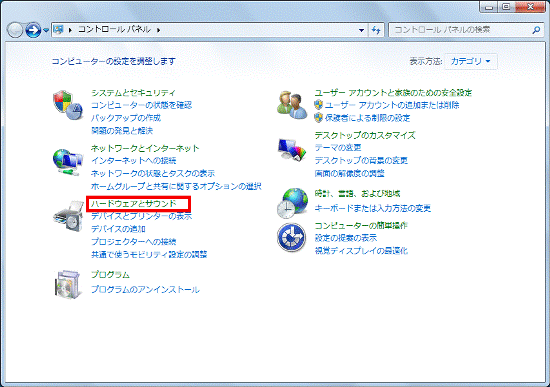

「ハードウェアとサウンド」が表示されない場合は、「マウス」をクリックし、手順4.に進みます。 - 「ハードウェアとサウンド」が表示されます。
「マウス」をクリックします。
- 「マウスのプロパティ」が表示されます。
「ジェスチャー」タブをクリックします。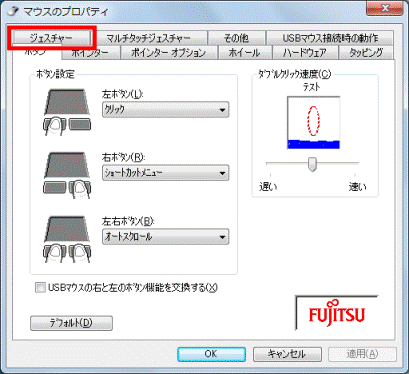
- 必要に応じて、「スクロール機能を使う」をクリックし、チェックを付けます。

- 必要に応じて、「サークルスクロール」や「ズーム」をクリックし、チェックを付けます。
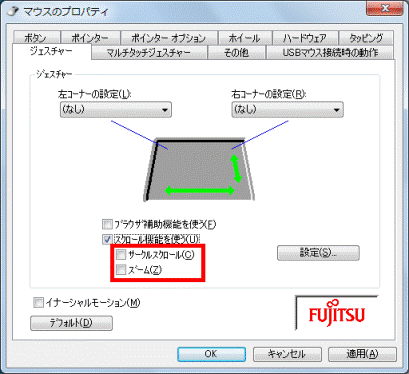

「スクロール機能」にチェックを付けていないと、「サークルスクロール」や「ズーム」をクリックできません。 - 必要に応じて、「イナーシャルモーション」をクリックし、チェックを付けます。

- 「マルチタッチジェスチャー」タブをクリックします。

「マルチタッチジェスチャー」タブが表示されない場合は、手順10.に進みます。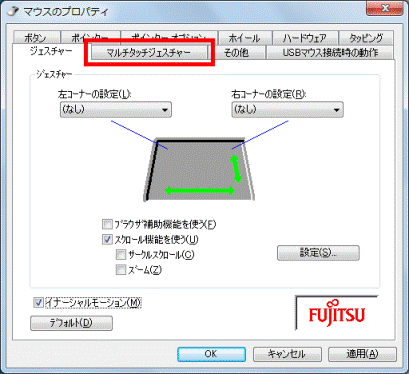
- 必要に応じて、「マルチタッチジェスチャー」欄にある次の項目をクリックし、チェックを付けます。
- フリックナビゲーション
- ピンチズーム
- ピボットローテーション

- フリックナビゲーション
- 「OK」ボタンをクリックします。
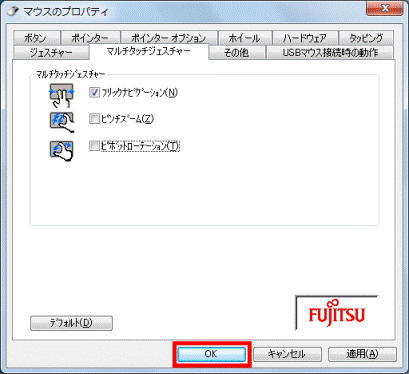
- 「×」ボタンをクリックし、「ハードウェアとサウンド」または「コントロールパネル」を閉じます。



